Duplicerade filer kan vara en stor smärtpunkt för datoranvändare. De kan slösa med lagringsutrymme, sakta ner ditt system och göra det svårt att hitta de filer du behöver. Men hur är det med dubbletter av filer med olika namn? Dessa filer kan vara ännu svårare att spåra, men de kan vara lika problematiska. Det är här magin med en "Duplicate File Fixer" eller "Duplicate File Remover" kommer in i bilden.
Idag kommer vi att undersöka de tekniska detaljerna för att identifiera och ta bort dubblettfiler och introducera dig till de bästa dubblettfilsökarna, speciellt skräddarsydda för Windows. Så låt oss rensa och optimera våra digitala liv, en dubblett i taget!
Vad gör en fil duplikat?
Dubblettfiler är identiska kopior av en viss fil, som finns på olika platser med olika filnamn. Innehållet förblir detsamma, men filnamnen varierar. Dessa filer kan finnas i olika former – bilder, dokument, musik eller annan digital data.
Dubblettfiler är som dolda landminor som kan sakta ner din dator och göra det till en besvärlig uppgift att hitta viktiga dokument. Men frukta inte, när vi avslöjar magin med "Duplicate File Fixers". Dessa geniala verktyg är designade för att noggrant skanna ditt system, identifiera dubbletter av filer och effektivt ta bort dem, vilket frigör värdefullt lagringsutrymme.
Hur kan filer med samma innehåll men ett annat namn orsaka problem?
Dubblettfiler med olika namn kan vara ett problem av flera anledningar. Här är några av de viktigaste frågorna de kan ställa upp:
- Slöseri med diskutrymme: Duplicerade filer tar upp värdefullt lagringsutrymme på din enhet. När din samling av filer växer kan dessa dubbletter ackumuleras och konsumera en betydande del av din lagringskapacitet. Detta kan leda till brist på utrymme för nya filer och applikationer, vilket kan orsaka olägenheter och potentiella produktivitetsproblem.
- Minskad systemprestanda: När enhetens lagring är belamrad med dubbletter av filer kan det påverka systemets övergripande prestanda. Att hämta och hantera dubbletter av filer kan förbruka systemresurser, vilket resulterar i långsammare starttider, förseningar i programstart och allmänt tröghet i systemet. Detta kan vara särskilt märkbart på äldre eller mindre kraftfulla datorer.
- Förvirring och desorganisering: Duplicerade filer kan skapa förvirring och desorganisering, särskilt när du försöker hitta ett specifikt dokument eller en specifik fil. Att ha flera kopior av samma fil med olika namn gör det svårt att hitta den senaste eller mest relevanta versionen, vilket kan hindra ditt arbetsflöde och produktivitet.
- Säkerhetskopierings- och synkroniseringsproblem: Om du använder molnlagring eller säkerhetskopieringslösningar kan dubbletter av filer leda till onödig datasynkronisering. Detta förbrukar inte bara mer bandbredd utan kan också resultera i onödiga lagringskostnader om din molnlagringsplan baseras på mängden lagrad data.
- Säkerhetskopiering och återställningskomplexitet: I händelse av dataförlust eller systemfel kan dubbletter av filer komplicera säkerhetskopieringen och återställningsprocessen . Att identifiera och återställa rätt version av en fil kan vara utmanande, vilket kan leda till dataförlust eller inkonsekvenser i dina säkerhetskopior.
För att lindra dessa problem är det viktigt att regelbundet skanna ditt system efter dubbletter av filer och använda specialiserade programvaruverktyg.
Läs också: Varför kan jag inte ta bort dubbletter av foton på Windows 11/10
Bästa Duplicate File Finder för att hitta och ta bort Duplicate Files
När det gäller att hitta och ta bort dubbletter av filer på ett Windows-baserat system, finns det ingen brist på alternativ. Men för att göra ditt liv enklare har vi handplockat den bästa dubblettfilfixaren som sticker ut när det gäller funktionalitet, effektivitet och användarvänlighet.
Duplicate Files Fixer – din ultimata lösning

Duplicate Files Fixer är ett fantastiskt alternativ som toppar listan för Windows-användare. Med sitt intuitiva gränssnitt och robusta skanningsalgoritmer kan den snabbt hitta dubbletter av filer, även om de har olika namn. Här är varför det är det bästa valet.
Exakt skanning: Duplicate Files Fixer använder avancerade algoritmer för att jämföra filinnehåll, vilket säkerställer exakt dubblettdetektering.
Anpassningsbara skanningar: Skräddarsy dina skanningar genom att ange filtyper, storlekar och mappar, vilket gör det enkelt att fokusera på specifika områden i ditt system.
Förhandsgranskningsfunktion: När skanningen är klar har du möjlighet att förhandsgranska dubbletter av filer, videor, foton och ljudfiler innan du bestämmer dig för att radera dem.
Skannar extern lagring: Med Duplicate Files Fixer till ditt förfogande har du alla verktyg du behöver. Det ger dig möjlighet att skanna externa media, hårddiskar och molnlagring, automatiskt identifiera dubbletter och utföra en mängd andra uppgifter.
Markera dubbletter automatiskt med ett enda klick: Varför ägna timmar åt att manuellt söka efter dubbletter av filer? Spara din dyrbara tid genom att enkelt radera dubbletter av filer, videor, foton och ljud med bara ett klick.
Skanna Google Drive och Dropbox: Genom att ta bort kravet på att ladda ner molnbaserade filer effektiviseras proceduren ytterligare. Med dess funktioner kan du skanna dina Dropbox- eller Google Drive-konton och effektivt organisera din data.
Läs också: Är det säkert att ta bort dubbletter som upptäcks av Duplicate Files Fixer
Om du är ivrig att hitta och eliminera dessa irriterande dubblettfiler med Duplicate Files Fixer, kan du helt enkelt följa vår enkla att följa, steg-för-steg-guide.
Steg 1: Ladda ner och installera Duplicate Files Fixer från knappen nedan.
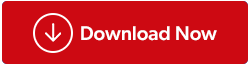
Steg 2: För att påbörja rengöringsprocessen, öppna helt enkelt Duplicate Files Fixer (DFF) och lägg till filerna/mappen som ska skannas och klicka på Skanna efter dubbletter.

Steg 3: Skanningsproceduren kommer att startas. Ha tålamod eftersom mängden filer som behöver skannas kommer att påverka hur lång tid denna procedur tar.

Steg 4: När skanningen har slutförts kommer du att presenteras med alternativet att ta bort dubbletter antingen manuellt eller genom att använda den bekväma "Auto Mark"-funktionen. För att effektivisera processen med en rensning med ett klick, klicka helt enkelt på " Automarkering".

Steg 5: Eftersom de dubblerade filerna som måste tas bort är markerade på listan är du redo att gå. Nu är det bara att trycka på knappen Ta bort markerade . Alla dubbletter av filer kommer snabbt att tas bort av Duplicate Files Fixer.

Läs också: Hur tar man bort dubbletter av MP3-filer med hjälp av fixer för dubbletter av filer på Android?
Ta bort dubbletter av filer med den bästa Windows Duplicate File Finder
Att hitta och ta bort dubbletter av filer kan vara ett bra sätt att frigöra lagringsutrymme, förbättra systemets prestanda och göra det lättare att hitta filer. Det finns två huvudsakliga sätt att hitta dubbletter av filer: manuellt och med hjälp av en dubblettfilsökare. Om du har ett relativt litet antal filer kan du kanske hitta dubblettfiler manuellt. Men om du har ett stort antal filer, rekommenderas det att använda en dubblettfilsökare. När en sådan duplicate file remover som Duplicate Files Fixer är din allierade i denna strävan, vilket säkerställer att du kan återta värdefullt diskutrymme och njuta av smidigare systemprestanda.
För fler sådana felsökningsguider, listor och tips och tricks relaterade till Windows, Android, iOS och macOS, följ oss på Facebook, Instagram, Twitter, YouTube och Pinterest.
Nästa Läs: Varför är det viktigt att ta bort dubbletter av filer för produktiviteten?


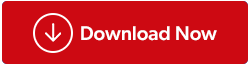










![Ta reda på hur du gör försättssidor i Google Dokument [Enkla steg] Ta reda på hur du gör försättssidor i Google Dokument [Enkla steg]](https://blog.webtech360.com/resources3/images10/image-336-1008140654862.jpg)

